正向查找區域和反向查找區域的操作教程(內提供系統鏡像下載)
阿新 • • 發佈:2018-06-17
watermark 連通 不出 統一 p地址 命令 win roc 教程 這篇跟大家分享正反向查找區域的操作。
系統鏡像下載鏈接:https://pan.baidu.com/s/114IKLwYoDFtI3vOnudmV9Q
首先大家準備一個Windows server版本的服務器,自行安裝好
系統安裝好後打開【服務器管理器】找到【管理】並點擊【添加角色功能】
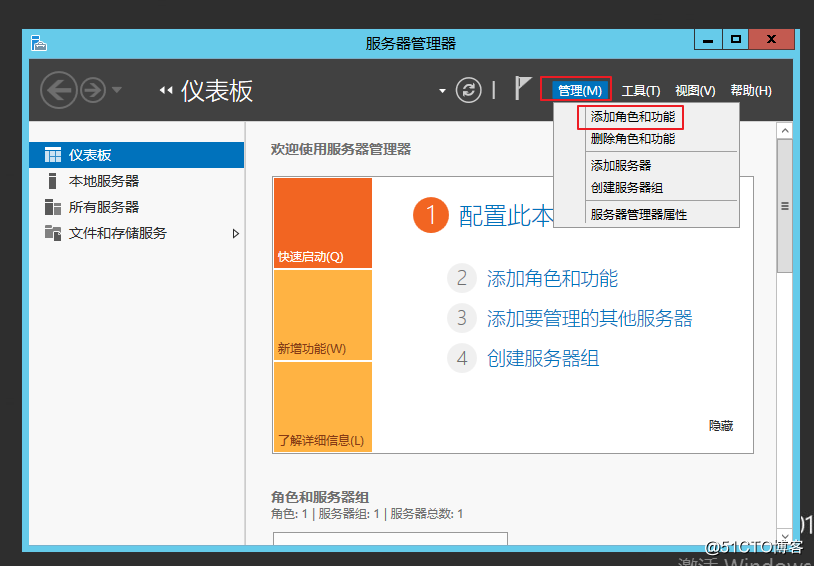
點擊下一步,下一步,下一步
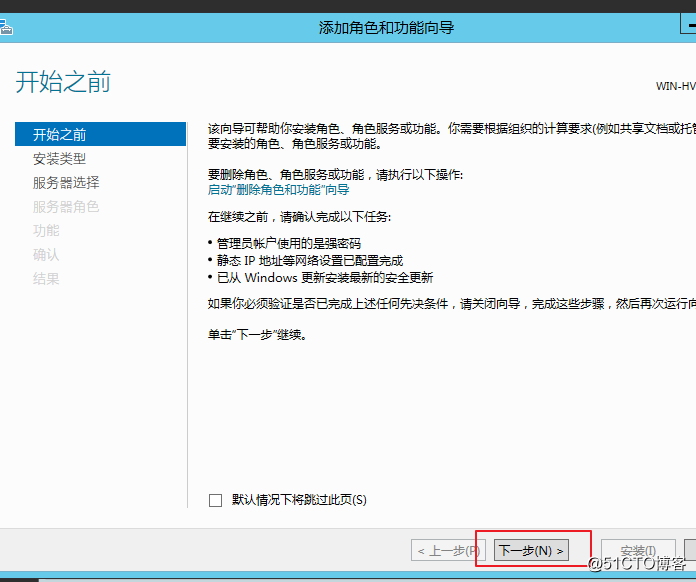
點添加DNS服務器
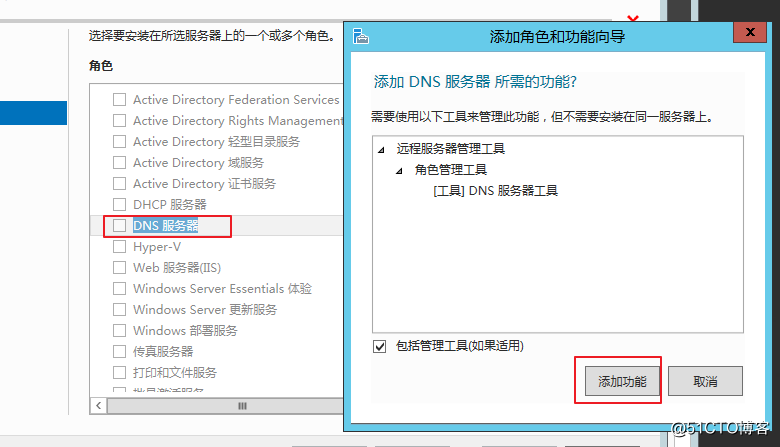
一直下一步,選擇安裝
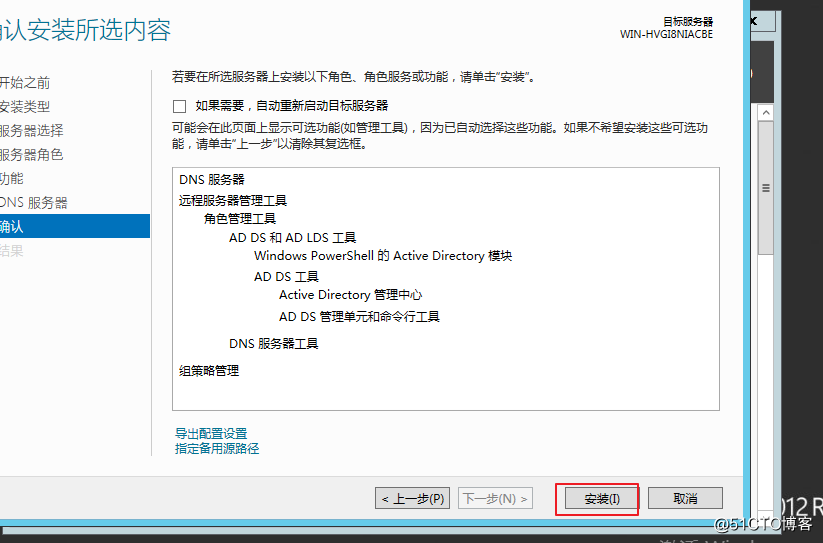
在【服務器管理器】中點開【工具】並點開【DNC】
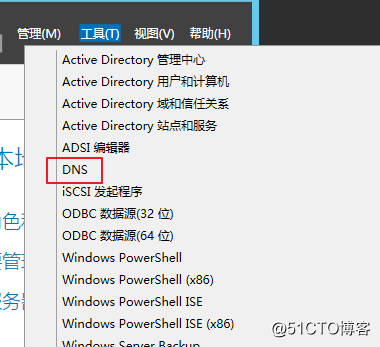
右鍵【正向查找區域】點新建區域
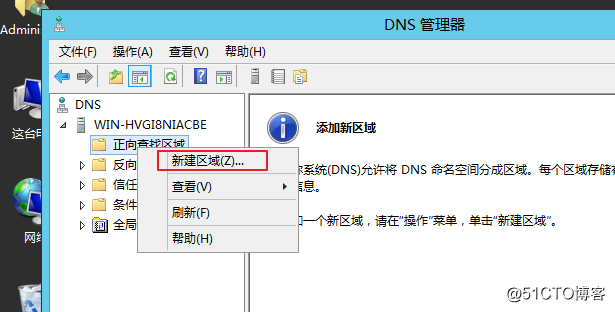
下一步選擇【主要區域】
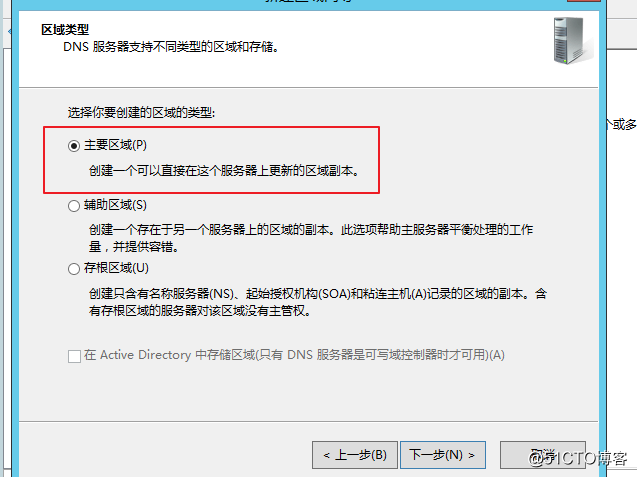
區域名稱輸入baidu.com(名稱隨便輸入格式不能錯)
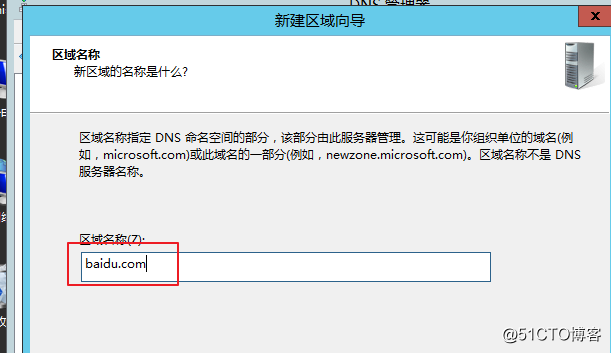
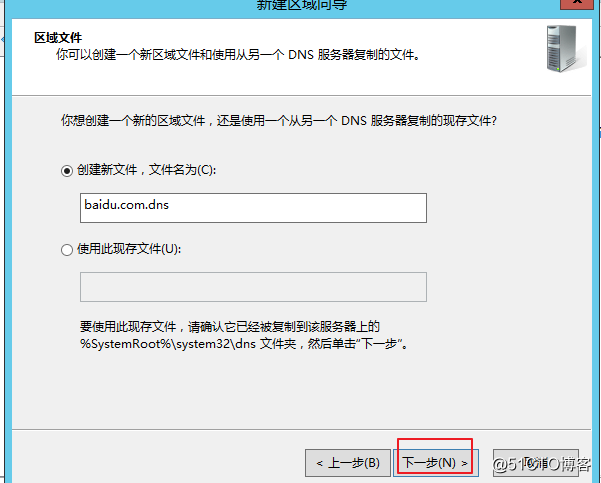
一直下一步,下一步,完成
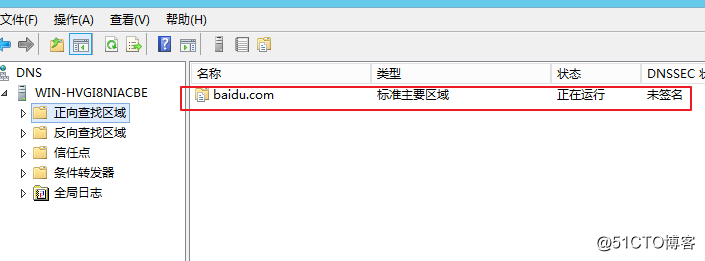
右鍵文件夾點新建主機
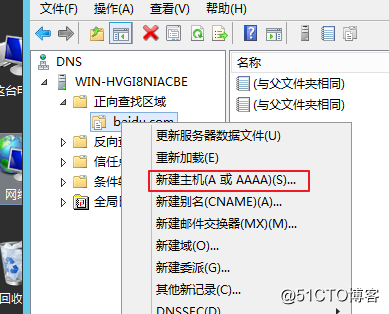
輸入WWW,下面輸入IP地址(事先先把本機IP地址配好)
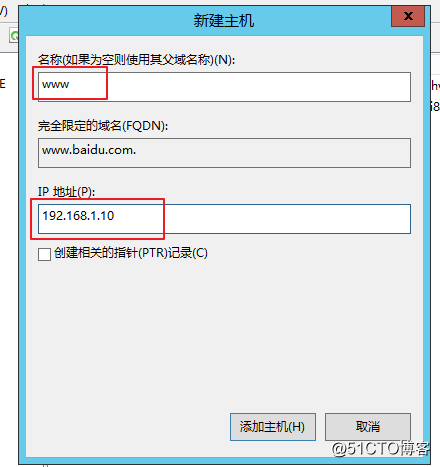
右鍵點擊反向查找區域,點新建區域
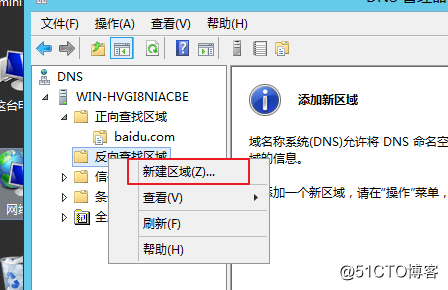
下一步,下一步,下一步
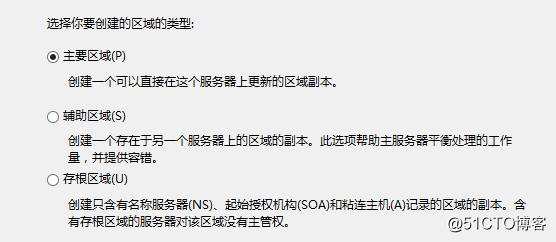
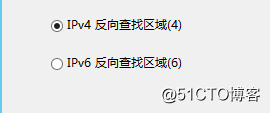
這裏輸入IP地址192.168.1
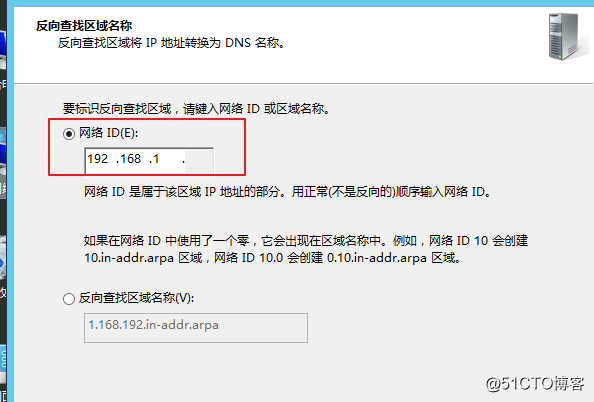
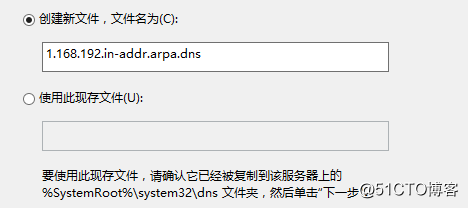
安裝完成後右鍵新建好的ip文件夾,點新建指針PTR
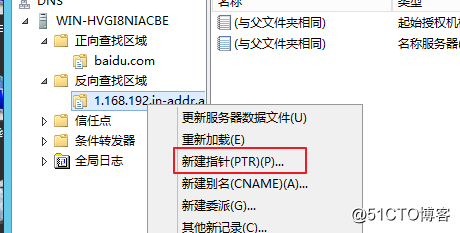
IP地址補充完整,輸入主機名確定
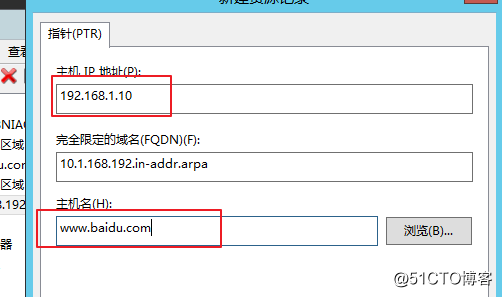
回到桌面打開運行輸入CMD
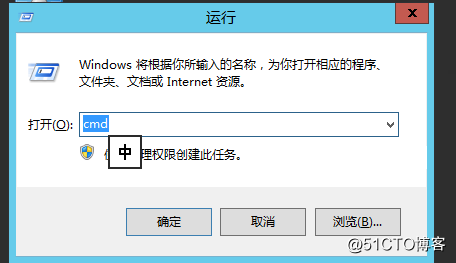
我們開始正向查找,在命令提示符界面輸入nslookup www.baidu.com
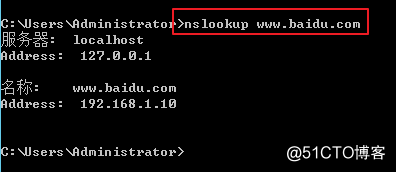
輸入nslookup 192.168.1.10開始反向區域查找
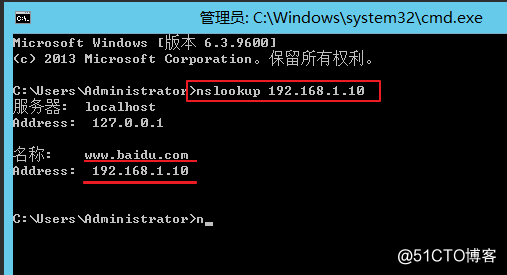
如果發現解析不出來,請仔細檢查IP地址是否配置好,檢查是否輸入出錯
同樣,我們在win10客戶機上也是可以解析出來的,前提他們是處在統一網段中網絡連通
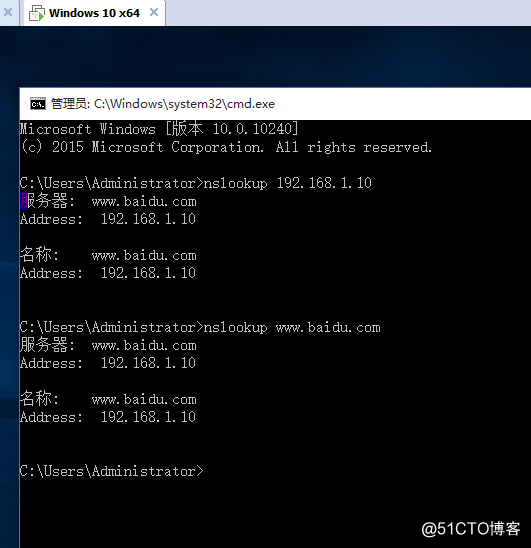
系統鏡像下載鏈接:https://pan.baidu.com/s/114IKLwYoDFtI3vOnudmV9Q
首先大家準備一個Windows server版本的服務器,自行安裝好
系統安裝好後打開【服務器管理器】找到【管理】並點擊【添加角色功能】
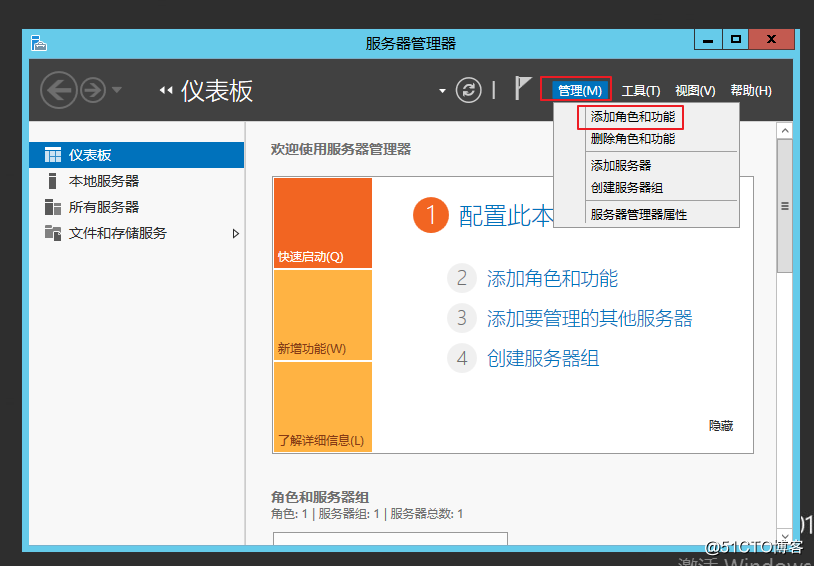
點擊下一步,下一步,下一步
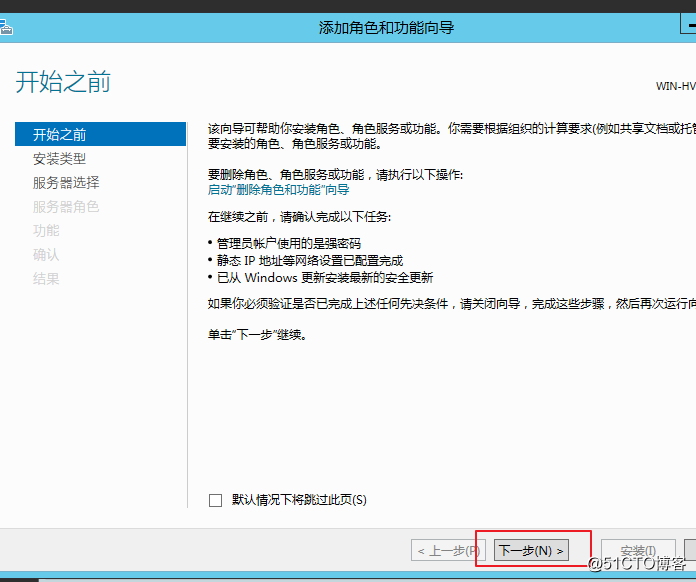
點添加DNS服務器
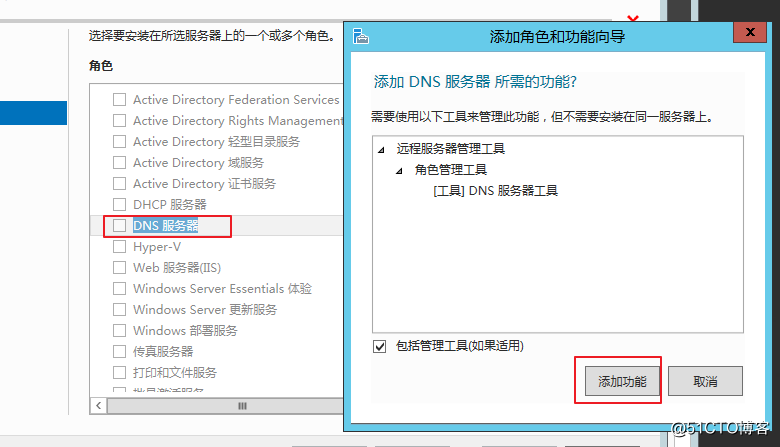
一直下一步,選擇安裝
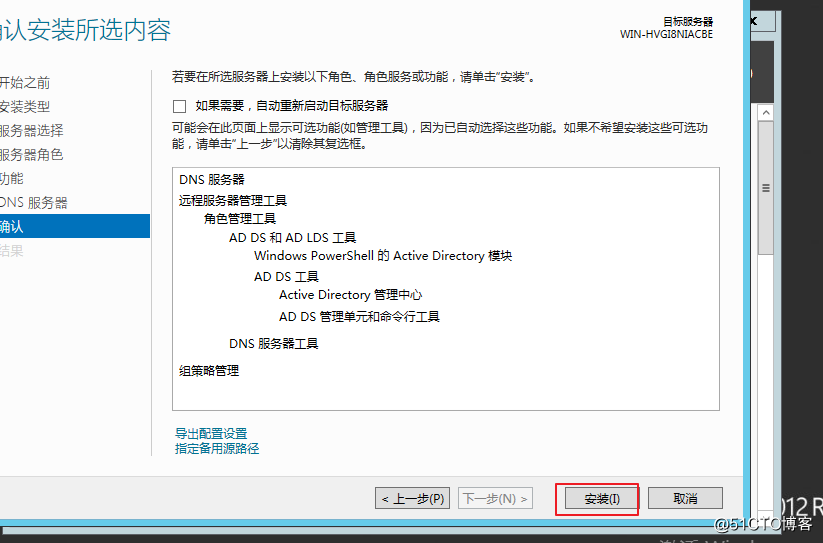
在【服務器管理器】中點開【工具】並點開【DNC】
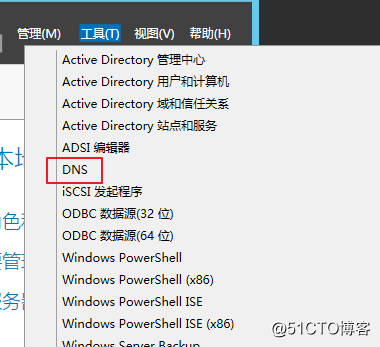
右鍵【正向查找區域】點新建區域
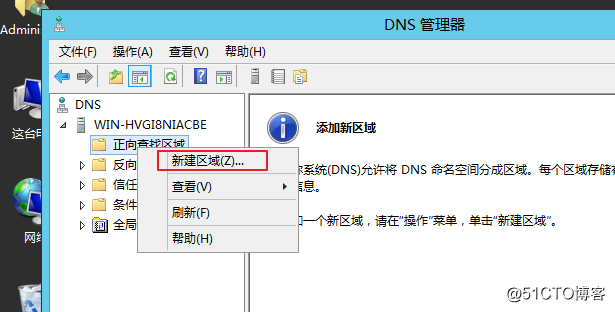
下一步選擇【主要區域】
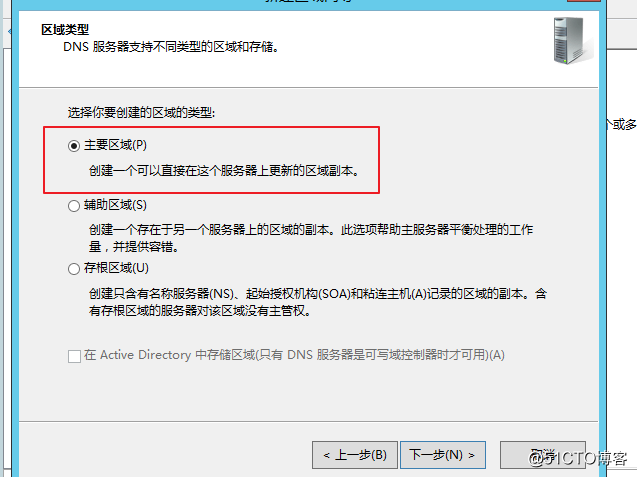
區域名稱輸入baidu.com(名稱隨便輸入格式不能錯)
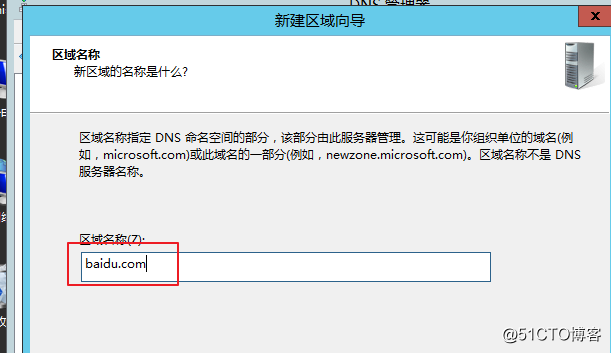
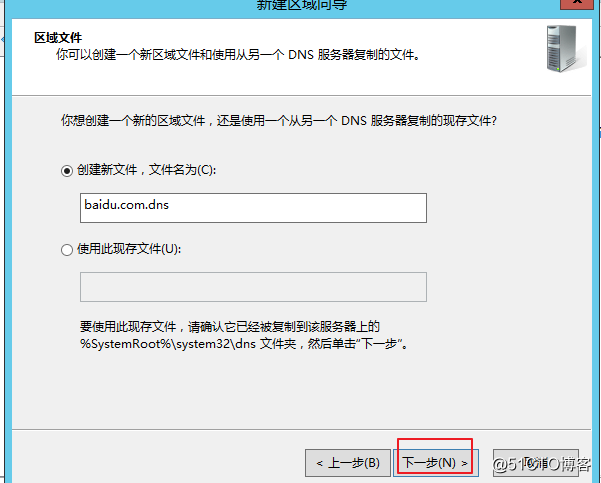
一直下一步,下一步,完成
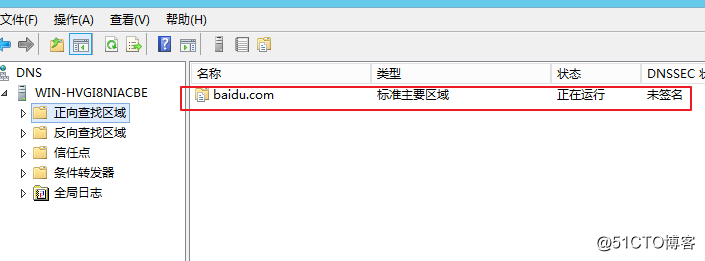
右鍵文件夾點新建主機
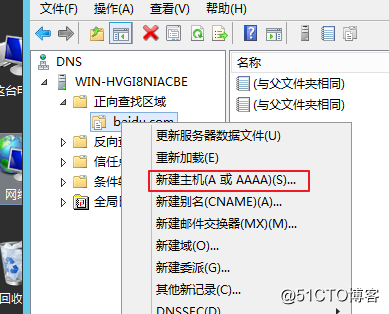
輸入WWW,下面輸入IP地址(事先先把本機IP地址配好)
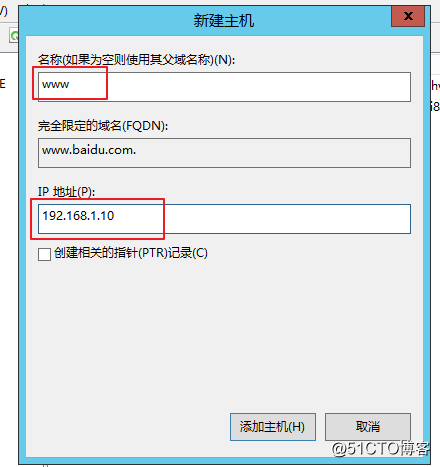
右鍵點擊反向查找區域,點新建區域
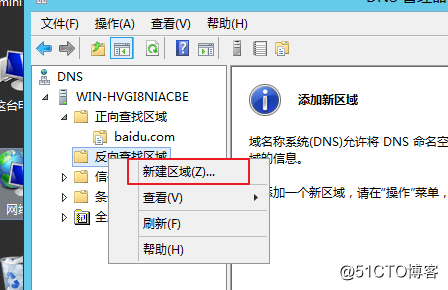
下一步,下一步,下一步
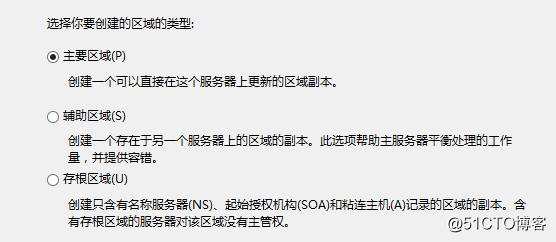
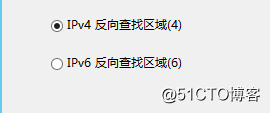
這裏輸入IP地址192.168.1
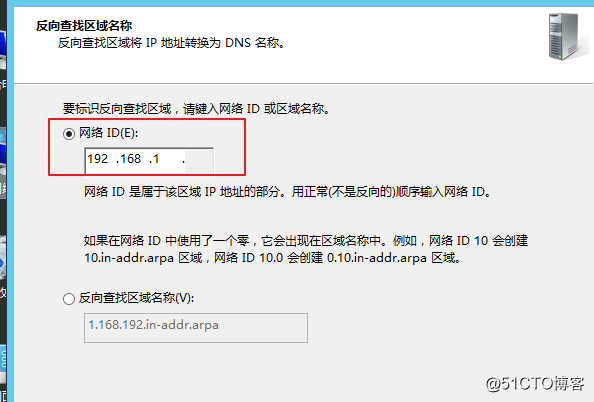
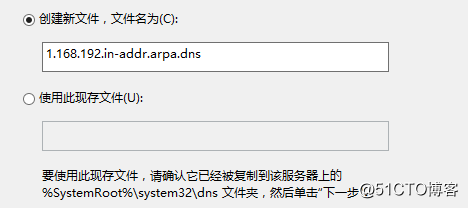
安裝完成後右鍵新建好的ip文件夾,點新建指針PTR
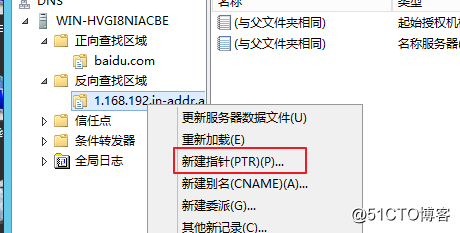
IP地址補充完整,輸入主機名確定
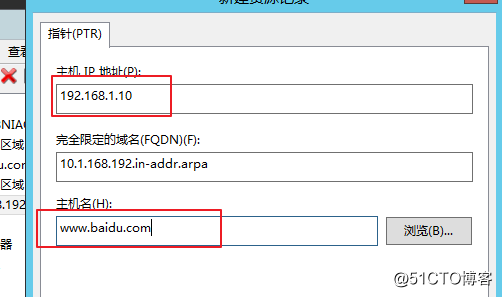
回到桌面打開運行輸入CMD
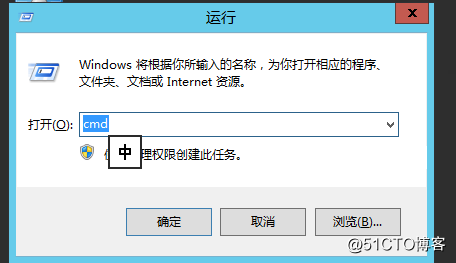
我們開始正向查找,在命令提示符界面輸入nslookup www.baidu.com
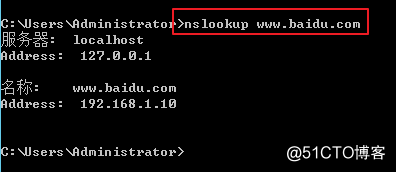
輸入nslookup 192.168.1.10開始反向區域查找
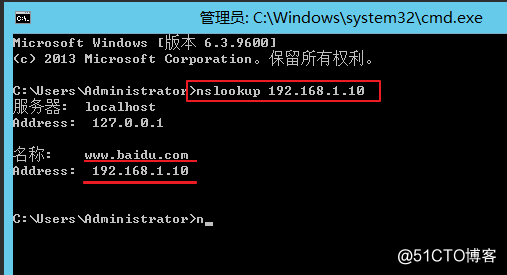
如果發現解析不出來,請仔細檢查IP地址是否配置好,檢查是否輸入出錯
同樣,我們在win10客戶機上也是可以解析出來的,前提他們是處在統一網段中網絡連通
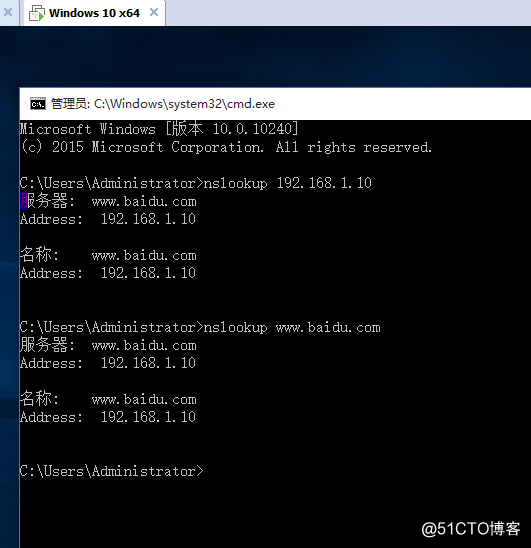
正向查找區域和反向查找區域的操作教程(內提供系統鏡像下載)
